Chrome Software Reporter Toolとは何ですか?それをブロックする方法は?
公開: 2020-07-05あなたがコンピュータに精通しているなら、確かにあなたはChromeソフトウェアレポーターツールについて聞いたことがあるかもしれません。 これは、GoogleChromeクリーンアップツールの非常に重要なモジュールです。 ソフトウェアレポーターツールの主な目的は、完全なシステムスキャンを週に一度実行し、スキャン結果の詳細なレポートをブラウザと共有することです。 これにより、GoogleChromeは有害なアプリや競合するソフトウェアプログラムをインストールするリスクを排除できます。
このツールはChromeのインストールを監視するのに非常に便利ですが、逆に、CPUの消費電力が高く、最終的にPCの速度が低下します。
Google Chromeソフトウェアレポーターツールについて詳しく知りたい場合は、以下のガイドで、ツールの概要、原因、およびWindowsマシンからツールを無効化または削除する方法に関するすべての情報を提供します。
Software Reporter Toolとは何ですか?
Software Reporter Toolは、software_reporter_tool.exeという実行可能ファイルとしてGoogleChromeにプリインストールされています。 このツールの唯一の目的は、ブラウザのエクスペリエンスに悪影響を与える可能性のある不要なソフトウェアアプリケーションについてChromeに報告することです。
これらのレポートに基づいて、Chromeはクリーンアップツールを使用するかどうかを判断します。 Chromeクリーンアップツールは、パソコンの機能に影響を与える可能性のある有害なアプリやその他の潜在的な脅威を取り除くのに役立ちます。
Software Reporter ToolのCPU使用率が高くなる原因は何ですか?
ソフトウェアレポーターツールは、一見便利なプログラムのように見えますが、実際には、カタツムリのペースで動作するコンピューターの背後にある主な原因です。 ツールはバックグラウンドで実行され続け、WindowsでのディスクCPU使用率の高さに関連する多くの問題を引き起こします。
以下は、WindowsPCのバックグラウンドで実行されている最大8つのsoftware_reporter_tool.exeファイルがあることを確認できるタスクマネージャーのスクリーンショットです。
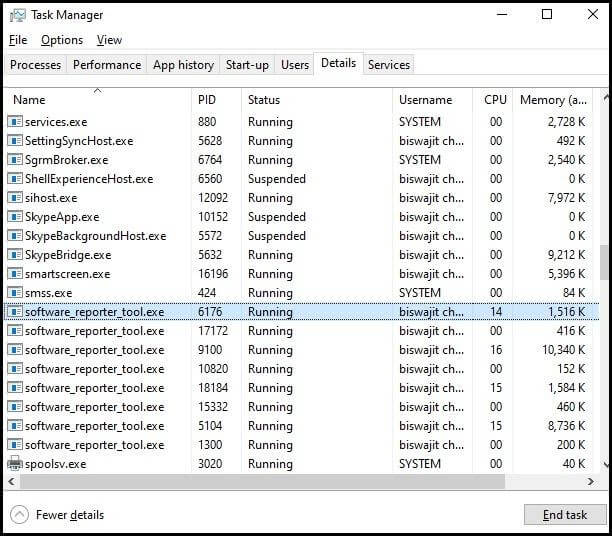
上の画像から明らかなように、ソフトウェアレポーターtool.exeプロセスは大量のCPUリソースを消費し、最終的にWindowsコンピューターのパフォーマンスと速度を低下させる可能性があります。
Software Reporter Toolを無効にする必要があるのはなぜですか?
ChromeのSoftwareReporter Toolは非常に便利ですが、次の懸念事項があるため、それを取り除くこともできます。
- 大量のCPU消費
- コンピュータの速度を低下させます
- 有害なプログラムの検出に失敗し、代わりに完全に安全なプログラムを削除する場合があります。
- スキャンした結果をGoogleに送信するため、ユーザーのプライバシーが懸念されます
- 時々、 「Google Chrome SoftwareReporterToolが機能しなくなりました」というエラーメッセージが表示されます。
これらは、この組み込みツールがそれ自体でもたらす傾向がある一般的な問題の一部です。 次のセクションでは、Software ReporterToolを完全に削除する方法について明確な洞察を提供します。
また読む:修正:ShockwaveFlashがGoogleChromeでクラッシュしました
Chrome SoftwareReporterツールを無効にする方法{ステップバイステップの説明}
次の方法を試して、Software ReporterToolのバックグラウンドでの実行を永続的に無効またはブロックできます。
方法1:Chrome設定を使用してSoftwareReporterツールを無効にする
これは、ソフトウェアレポーターツールを終了する最も簡単な方法の1つであり、初心者のコンピューターユーザーでも問題なく手順を実行できます。
ステップ1: Google Chromeを開き、ブラウザウィンドウの右上隅にある[メニュー]ボタン(3つの縦のドットアイコン)をクリックします。
ステップ2: [設定]> [詳細設定]オプションに移動します。
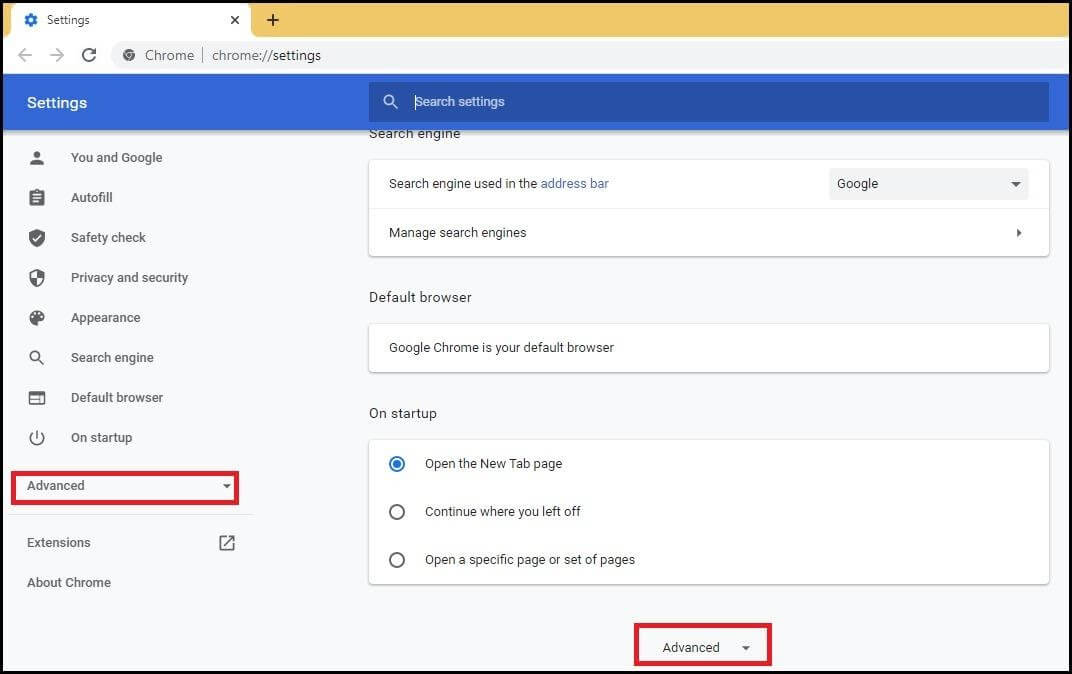
手順3: [詳細設定]で、[システム]セクションに移動し、[ GoogleChromeを閉じてもバックグラウンドアプリの実行を続行する]というオプションをオフにします。
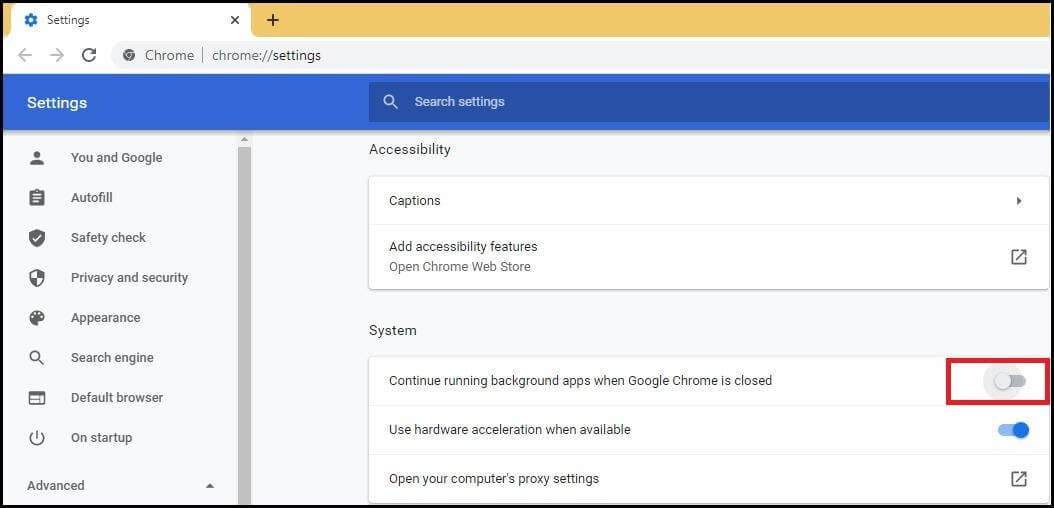
ステップ4: [リセットしてクリーンアップ]セクションまで下にスクロールし、[コンピューターのクリーンアップ]を選択します。
ステップ5:次の画面で、下の画像に示すように、 [詳細をGoogleに報告...]というチェックボックスをオフにします。
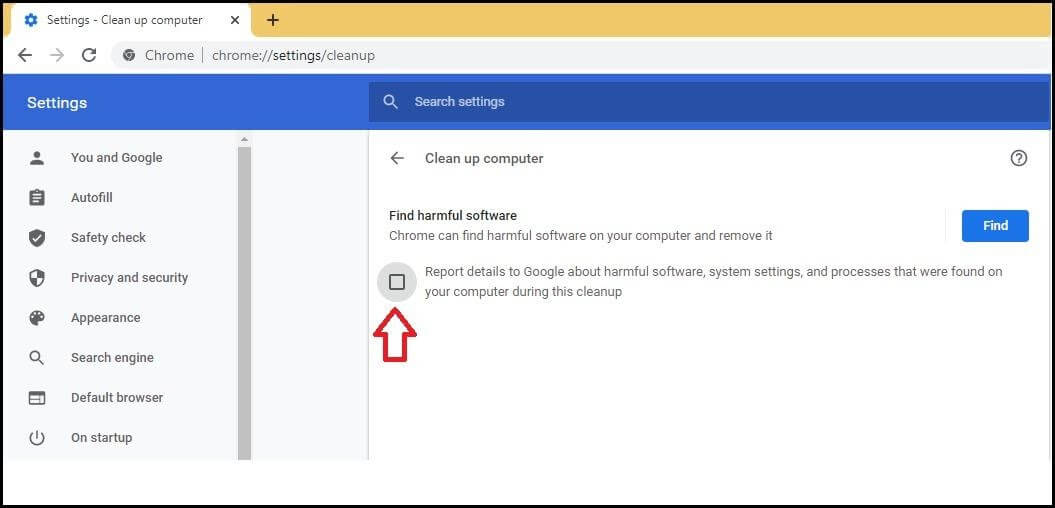

これにより、Software Reporter Toolの実行可能ファイルがバックグラウンドで実行され、スキャンされたレポートがGoogleに送信されなくなります。
続きを読む:GoogleChromeシークレットモードのカラーテーマを変更する方法
方法2:レジストリエディタ(Regedit)を使用してソフトウェアレポーターツールを無効にする
Windowsレジストリエディタは、コンピュータからSoftware ReporterToolを削除するのに役立つもう1つの効果的なソリューションです。 以下の簡単な手順に従ってください。
ステップ1:まず、 「Win + Rキー」を同時に押して「実行」ダイアログボックスを開き、 「regedit」と入力してEnterキーを押し(または「OK」をクリック)、レジストリエディタを起動します。
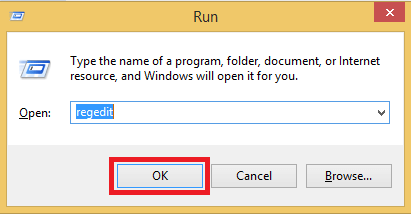
ステップ2:次に、 [HKEY_LOCAL_MACHINE]> [SOFTWARE]> [Policies ]に移動し、 Googleという名前で新しいキーを作成します。
ステップ3: Googleキーの下で、別のキーを作成し、その名前をChromeに設定します。 完了すると、最終的なレジストリキーパスは次のようになります: HKEY_LOCAL_MACHINE \ SOFTWARE \ Policies \ Google \ Chrome
ステップ4: Chromeキーを右クリックし、[新規]> [DWORD32ビット値]オプションをクリックします。 そして、DWORDを割り当てます ChromeCleanupEnabledの名前を設定します。
手順5: ChromeCleanupReportingEnabledという名前で新しいDWORD値を作成します。 次に、これらのDWORDの両方をダブルクリックして、値データを「0」に設定します。
注:ゼロの値は、Chrome Software ReporterToolが無効になっていることを示します。
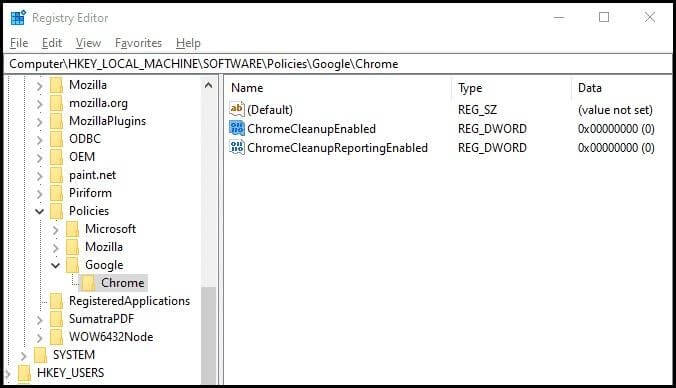
両方のDWORD値をゼロに割り当てたため、 「ChromeCleanupEnabled」コマンドはツールによるシステムのスキャンを停止しますが、 「ChromeCleanupReportingEnabled」コマンドはツールがスキャンした結果をGoogleに送信しないようにします。
続きを読む:テレビでGoogleChromecastを設定する方法
方法3:Software_Reporter_Tool.exeファイルを置き換える
複雑なWindowsレジストリ方式を使用したくない場合は、Software_Reporter_Tool.exeファイルを他の実行可能ファイルに置き換えるだけです。 以下の詳細な手順に従ってください。
手順1: WIN + Rキーを同時に押して、[実行]ダイアログボックスを開きます。 次に、次のパスを入力し、Enterキーを押して、software_reporter_tool.exeファイルを含むフォルダーを開きます。 %localappdata%\ Google \ Chrome \ User Data \ SwReporter
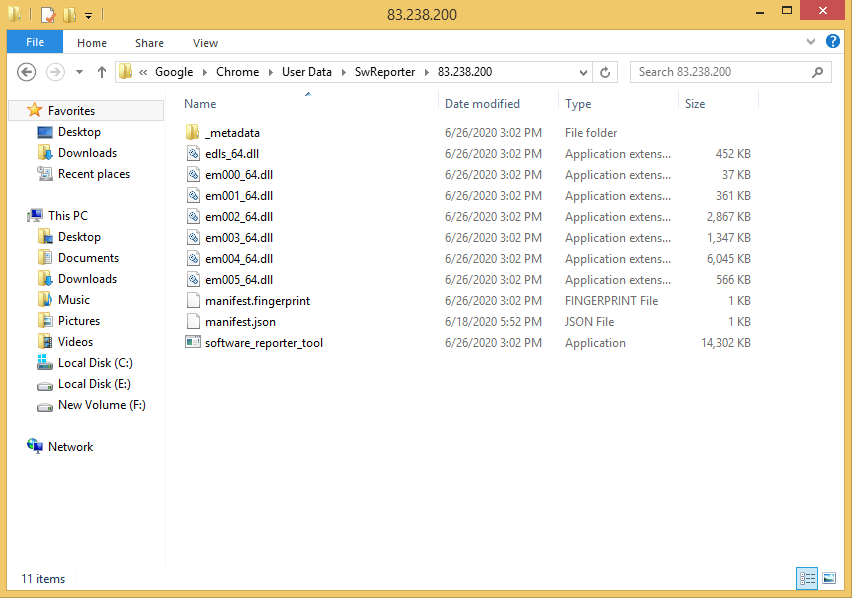
手順2: SwReporterフォルダーで、実行可能ファイル(word.exeまたはnotepad.exeなど)をコピーしてから、既存のSoftware_Reporter_Tool.exeファイルを削除します。 最後に、コピーした.exeファイルの名前をSoftware_Reporter_Tool.exeに変更します。
これにより、元のsoftware_reporter_tool.exeの代わりにword.exeまたはnotepad.exeファイルが実行されるようになり、スキャン結果のスキャンや送信ができなくなります。
方法4:Software_Reporter_Tool.exeファイルを削除する
ChromeのSoftwareReporter Toolを完全に削除したい場合は、次の手順を実行して実行可能ファイルを削除するだけです。
ステップ1:方法3(ステップ1)に従って、SwReporterフォルダーを開きます。
ステップ2: software_reporter_tool.exeファイルを選択し、 Shift + Delキーの組み合わせを押して、コンピューターから完全に削除します。
注: Software_Reporter_Tool.exeファイルの削除は一時的な解決策です。 ブラウザの新しいバージョンが利用可能になるとすぐに、Chromeはそれ自体を最新バージョンに更新し、新しいsoftware_reporter_tool.exeファイルがSwReporterフォルダに再作成されます。
続きを読む:ChromeとFirefoxで自動再生ビデオを無効にする方法
方法5:SoftwareReporterツールフォルダーのすべてのアクセス許可を拒否する
これは、Software ReporterToolがコンピューターのバックグラウンドで実行されないようにするための永続的な解決策です。 手順は次のとおりです。
手順1:方法3、手順1を実行して、SwReporterフォルダーを開きます。
ステップ2 :SwReporterフォルダー(83.238.200)を右クリックして、[プロパティ]オプションを選択します。
ステップ3 :下の画像に示すように、 [セキュリティ]タブに移動し、 [詳細]オプションをクリックします。
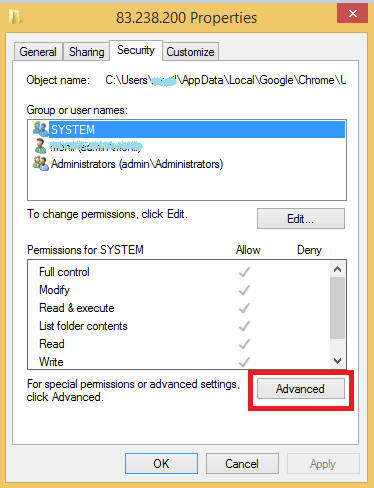
ステップ4 :下の画像に示すように、[詳細設定]で[継承を無効にする]オプションをクリックします。
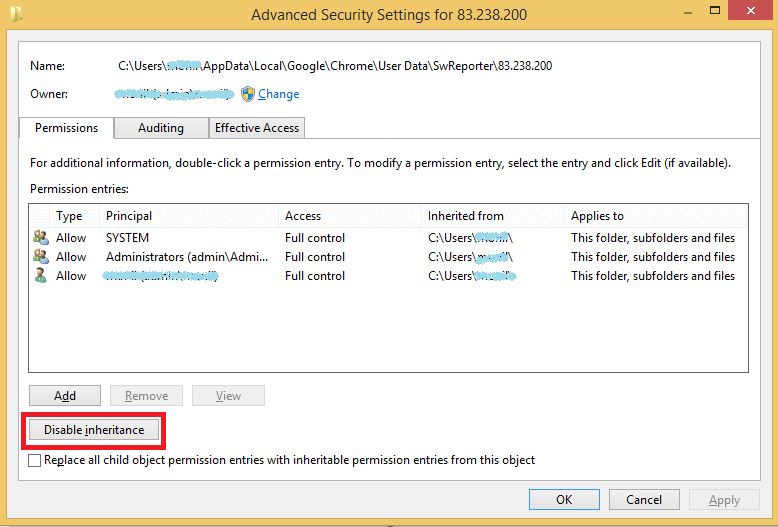
手順5:次の画面で[継承のブロック]ダイアログボックスが表示されたら、[このオブジェクトから継承されたすべてのアクセス許可を削除する]オプションを選択します。
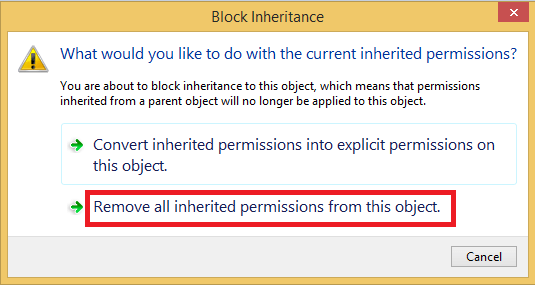
これを行った後、[適用]オプションをクリックするだけで、Software ReporterTool実行可能ファイルを実行するためのすべてのアクセス許可がSwReporterフォルダーから削除されます。
したがって、これらはChromeのSoftware ReporterToolを取り除くのに役立つ最も簡単なソリューションの一部です。
さらにソフトウェアレポーターツールのCPU使用率の問題がある場合は、遠慮なくお問い合わせください。 以下にコメントを残してください。可能な限り最善の方法でお手伝いします。
